7 correctifs pour le logiciel AMD Adrenalin qui ne fonctionne pas ou ne souvre pas

Vous êtes confronté au problème du logiciel AMD Adrenalin qui ne fonctionne pas ou ne s

Facebook Messenger est un lieu incontournable permettant aux utilisateurs de Facebook de rester en contact avec leurs amis et leur famille. Il héberge également une boîte de réception Marketplace pour contacter les vendeurs et acheteurs potentiels. Les notifications retardées de Facebook Messenger peuvent interrompre votre communication. Qu'il s'agisse de vos amis ou d'un groupe familial sur Messenger qui planifient des vacances ou un projet de cinéma, vous pourriez vous sentir exclu lorsque l'application vous envoie les notifications pour ces messages assez tard. Voici les meilleurs moyens de corriger les notifications retardées dans Facebook Messenger.

La notification push est un élément essentiel de toute application de messagerie instantanée. Au lieu d'ouvrir et de vérifier vos messages manuellement, utilisez les astuces ci-dessous pour corriger les notifications tardives sur Facebook Messenger.
1. Gardez Messenger ouvert sur iPhone
Cette astuce fonctionne pour les anciens modèles d'iPhone avec 1 Go à 2 Go de RAM. Lorsque l'appareil manque de RAM, iOS met en pause ou ferme les applications en arrière-plan. Vous devez garder Messenger ouvert en arrière-plan pour continuer à recevoir des messages instantanés. Vous devez également activer l'actualisation de l'application en arrière-plan pour Messenger à partir du menu Paramètres.
Étape 1 : Ouvrez l'application Paramètres sur votre iPhone.
Étape 2 : faites défiler jusqu'à Messenger.
Étape 3 : activez la bascule Actualisation de l’application en arrière-plan dans le menu suivant.
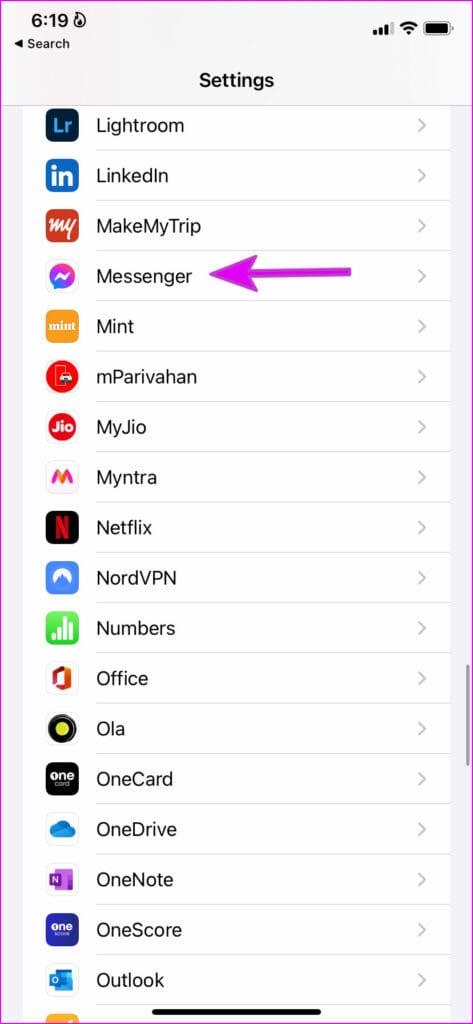
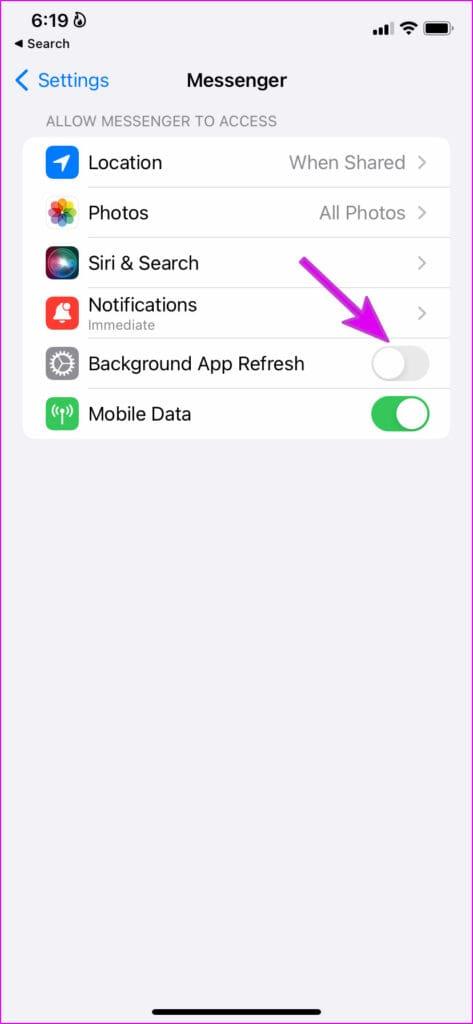
La situation est légèrement différente pour les téléphones Android. Nous allons jeter un coup d'oeil.
2. Verrouiller Messenger sur Android
Si vous utilisez Messenger sur des téléphones OnePlus, Xiaomi ou Vivo, vous devrez verrouiller l'application en arrière-plan. Ces skins Android peuvent parfois être agressifs et tuent complètement l'application Messenger en arrière-plan. Vous pouvez verrouiller l'application dans le menu multitâche afin que le système ne la tue pas pour économiser la batterie.
Étape 1 : Ouvrez le menu multitâche sur votre téléphone Android.
Étape 2 : Appuyez longuement sur l'icône de l'application Messenger et sélectionnez Verrouiller.
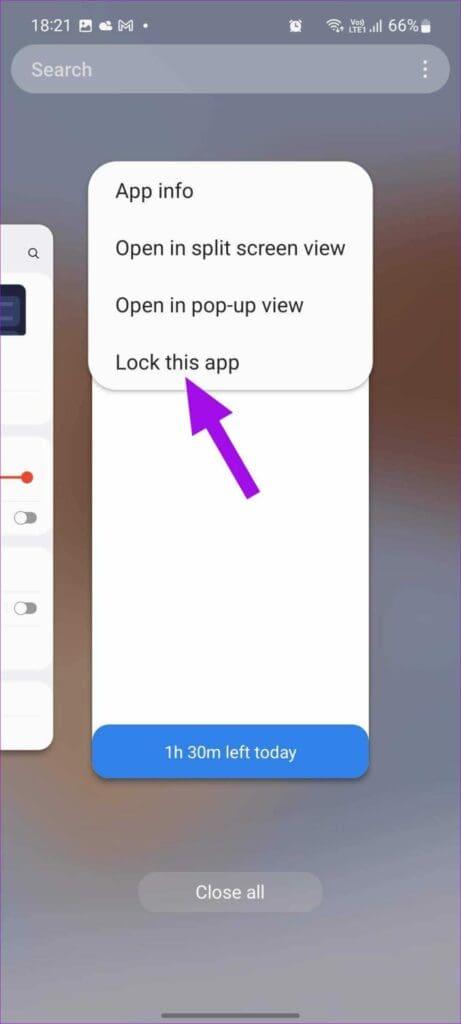
Vous avez ajouté Messenger comme exception ici et vous recevrez désormais des alertes en temps réel.
3. Désactivez l'optimisation de la batterie
Le skin Android One UI sur les téléphones Samsung est livré avec une astuce d'optimisation de la batterie pour ajuster les performances de l'application en fonction de l'utilisation de l'application. Par exemple, si vous n'avez pas utilisé Messenger depuis longtemps, l'optimisation de la batterie entrera en jeu et vous pourrez recevoir des notifications retardées de l'application. Vous devez accorder à Messenger un accès illimité pour le laisser fonctionner normalement.
Étape 1 : Appuyez longuement sur l'icône de l'application Messenger et ouvrez le menu d'informations sur l'application.
Étape 2 : Appuyez sur Batterie.
Étape 3 : Sélectionnez le bouton radio à côté de Sans restriction et Messenger continuera à s'exécuter en arrière-plan sans aucun problème.
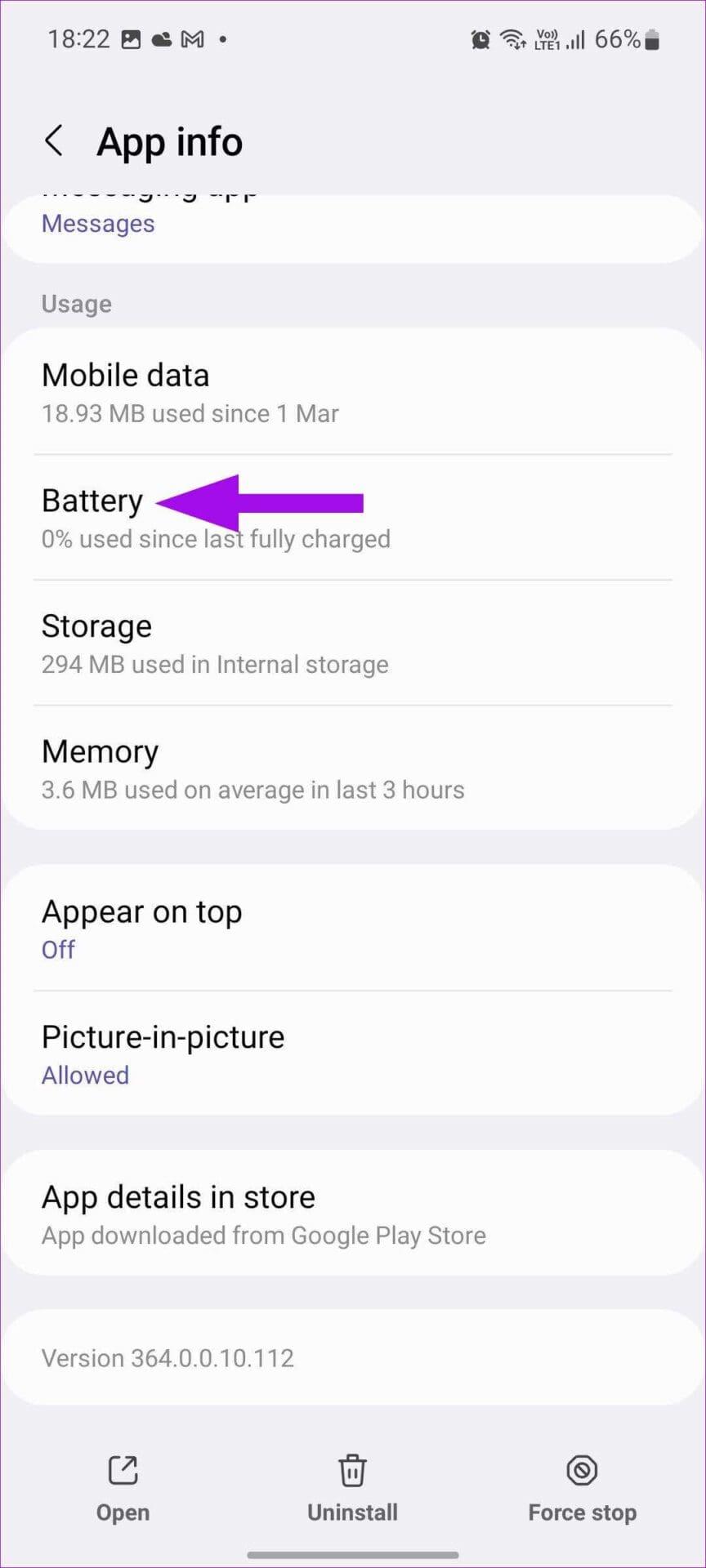

4. Désactivez le mode d'économie de données Messenger (Android)
Facebook Messenger est livré avec un mode d'économie de données intégré pour compresser les images et les vidéos afin de sauvegarder les données Internet. Cela peut également interférer avec la réception des messages. Suivez les étapes ci-dessous pour désactiver le mode d'économie de données dans Messenger.
Étape 1 : Ouvrez l'application Facebook Messenger sur Android.
Étape 2 : Appuyez sur la photo de profil en haut.
Étape 3 : Ouvrez le menu Data Saver et désactivez-le dans le menu suivant.
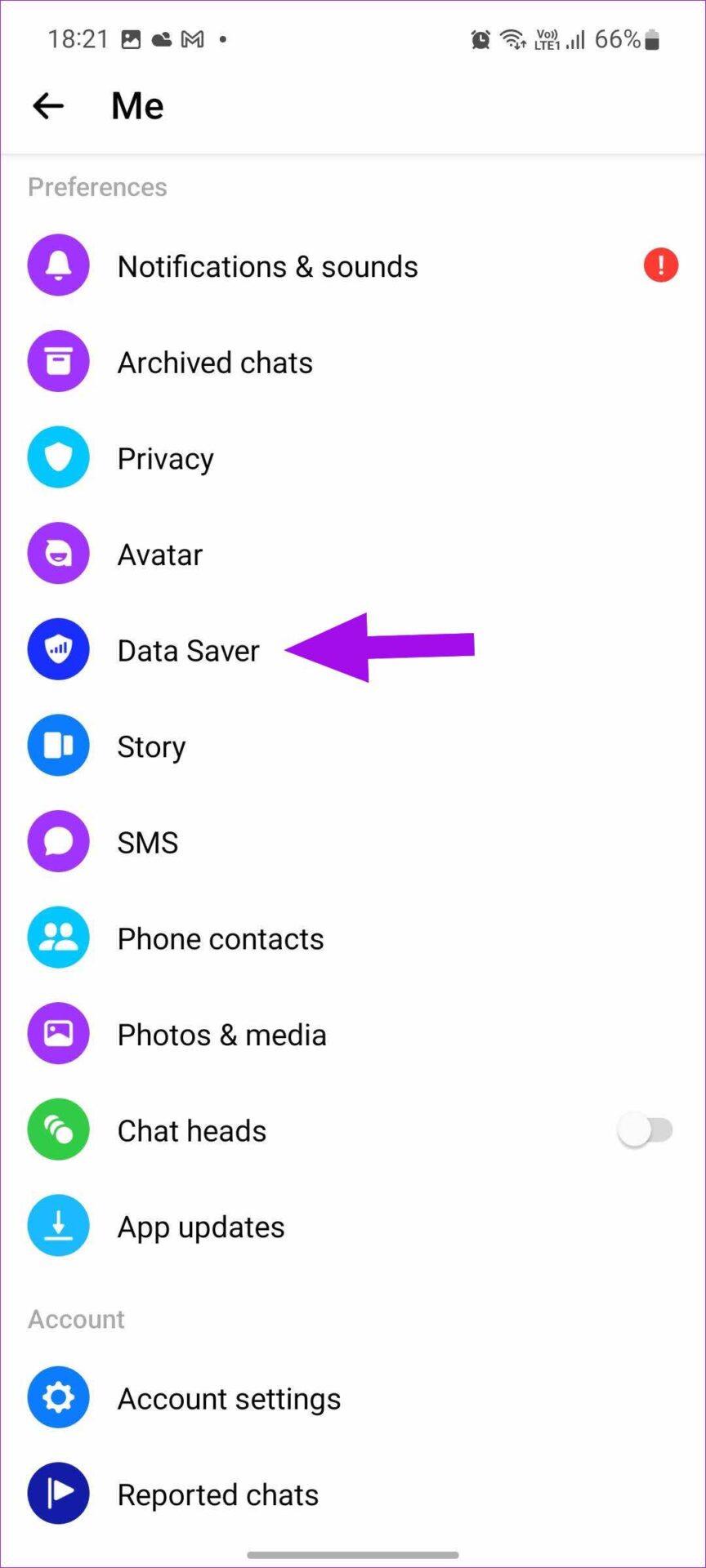
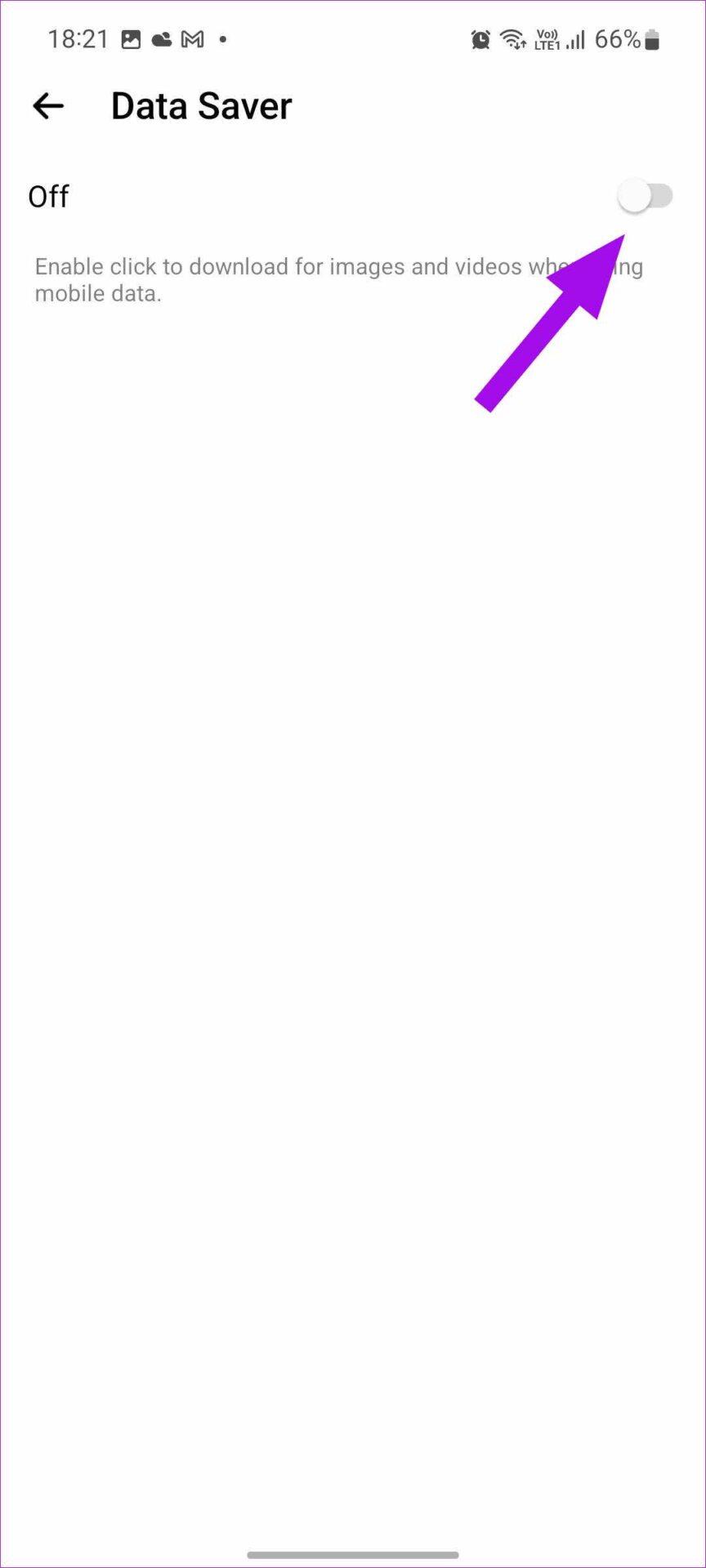
Une fois que vous avez désactivé l'économiseur de données Messenger, laissez l'application ouverte en arrière-plan (iPhone) ou verrouillez-la (Android) pour recevoir des mises à jour en temps réel.
5. Désactivez l'économiseur de batterie
Si vous utilisez votre téléphone avec le mode d'économie de batterie activé, cela peut avoir un impact sur le service de notifications push sur votre téléphone.
iPhone
Étape 1 : ouvrez les paramètres sur votre iPhone (reportez-vous à la première étape).
Étape 2 : faites défiler jusqu'à Batterie.
Étape 3 : Désactivez le mode faible consommation.
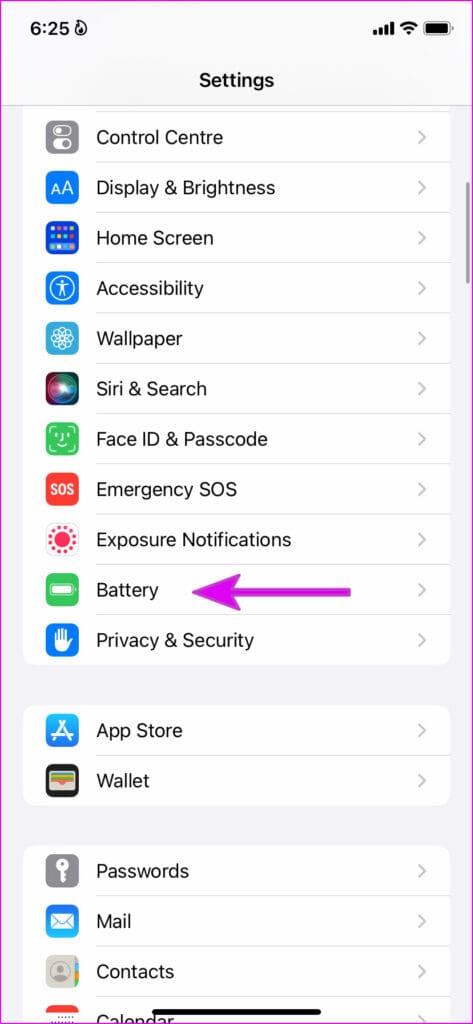
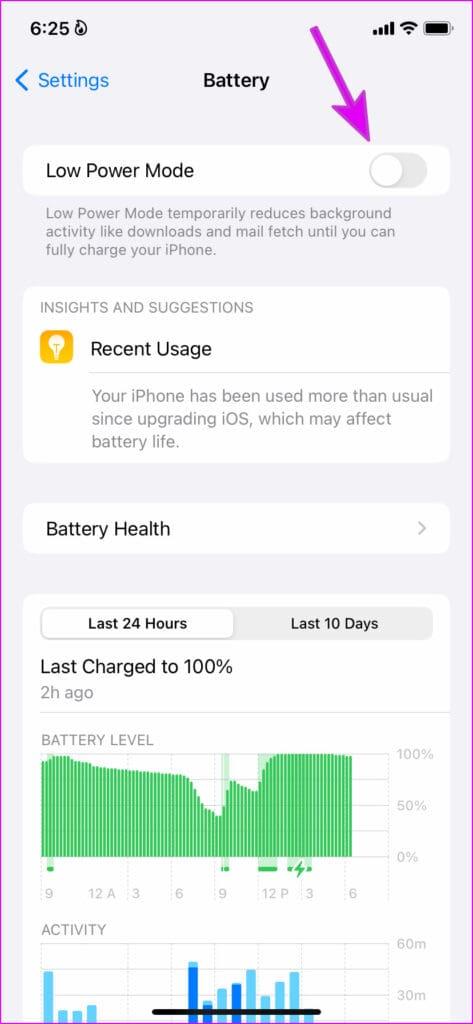
Android
La plupart des téléphones Android sont dotés d'une bascule rapide pour désactiver le mode d'économie d'énergie. Voici comment vous pouvez l'utiliser.
Étape 1 : Faites glisser votre doigt depuis le haut vers le centre de notification.
Étape 2 : faites glisser à nouveau votre doigt vers le bas et développez le menu de basculement rapide.
Étape 3 : Désactivez le mode d’économie de batterie/économie d’énergie.
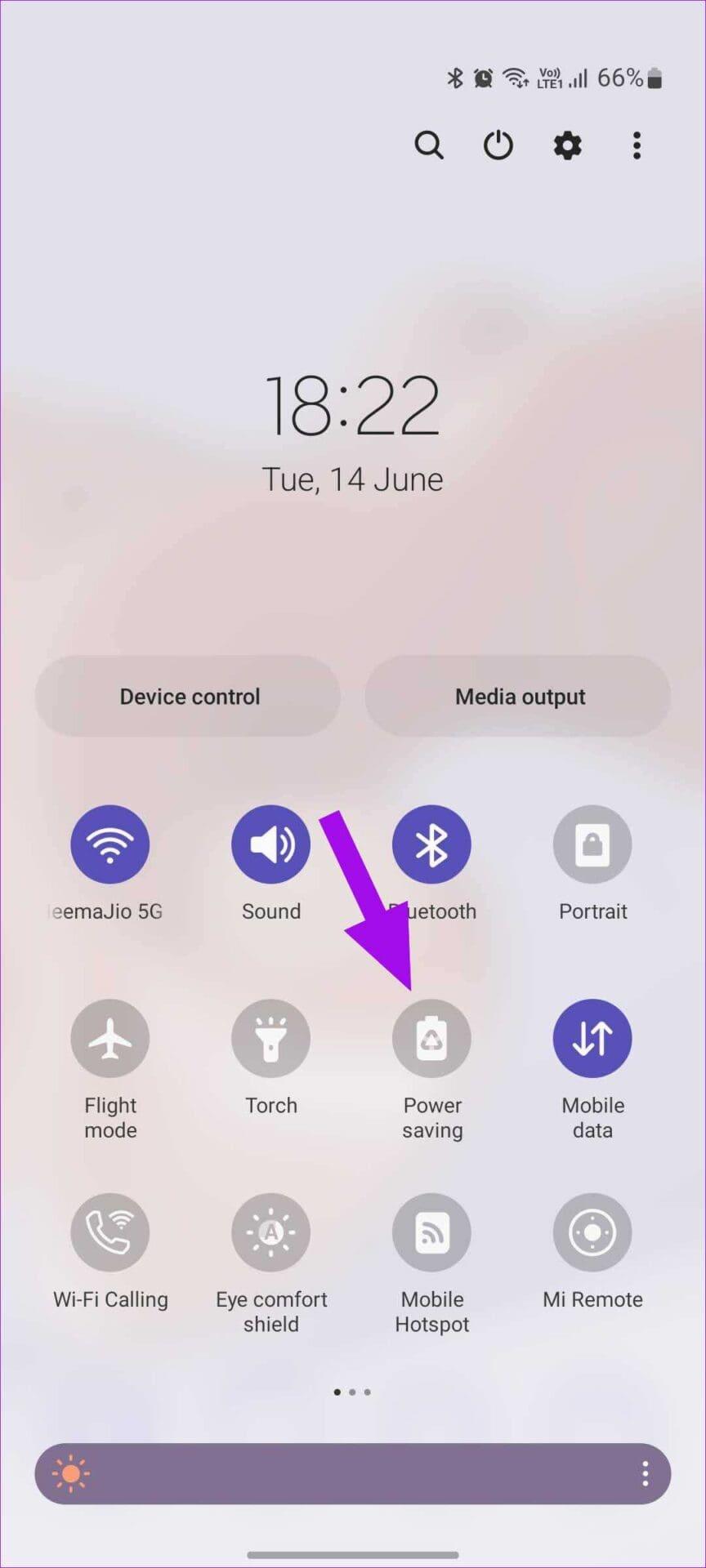
6. Supprimer Messenger du résumé programmé (iPhone)
Lorsque vous ajoutez Messenger au résumé programmé, vous ne recevrez pas de notifications instantanées de l'application. Au lieu de cela, vous ne recevrez des alertes que pendant la durée définie. Suivez les étapes ci-dessous pour supprimer Messenger du résumé programmé.
Étape 1 : ouvrez les paramètres sur votre iPhone et faites défiler jusqu'à Notifications.
Étape 2 : Appuyez sur Résumé programmé.
Étape 3 : Désactivez Messenger dans le menu suivant.

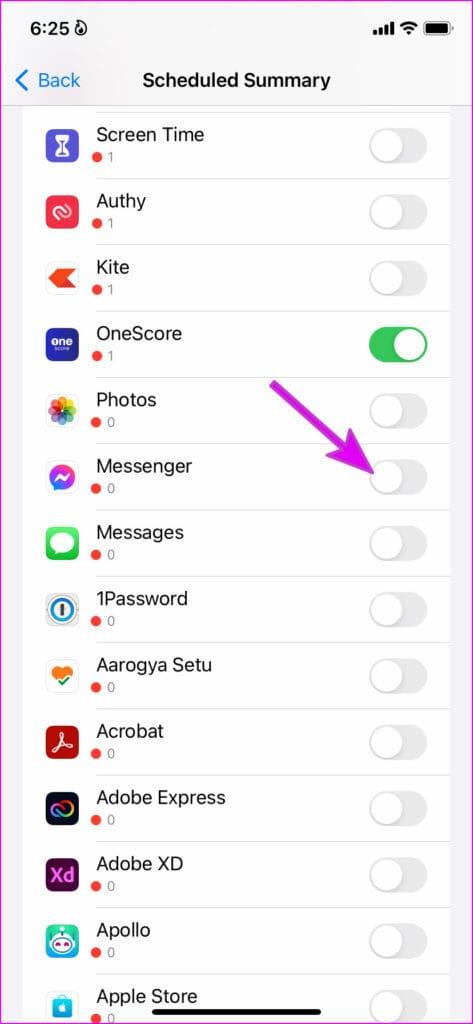
7. Désactivez le mode de mise au point (iPhone)
Apple a rebaptisé DND (Ne pas déranger) en Focus sur l'iPhone . Lorsque vous activez Focus, le système désactive toutes les notifications sur votre iPhone. Vous devez désactiver Focus dans le menu Control Center.
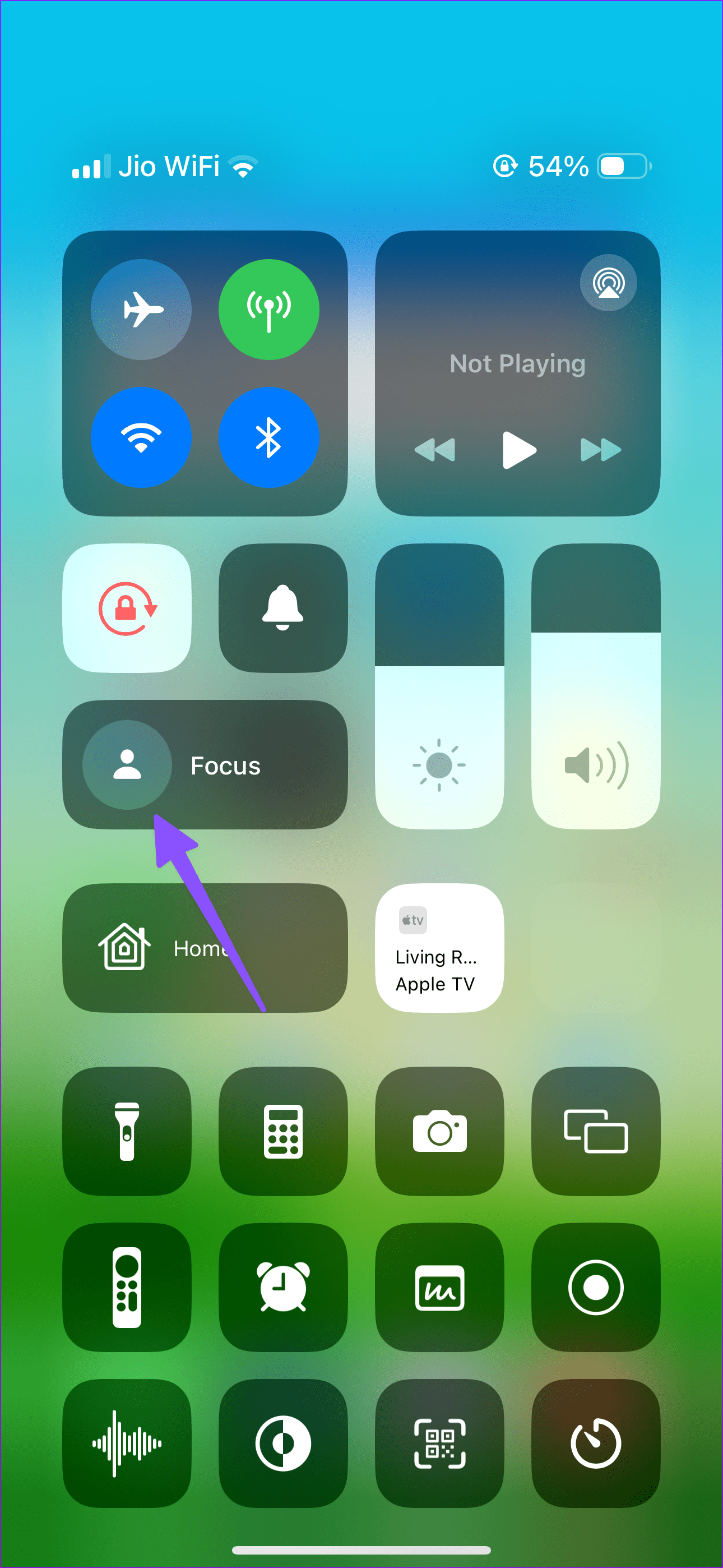
iOS active également le mode focus lorsque vous l'activez sur l'un de vos appareils Apple (en utilisant le même compte iCloud), comme un iPad ou un Mac. Vous devez également désactiver le mode de mise au point sur les autres appareils. Vous pouvez également faire une exception pour Messenger et recevoir des notifications d'applications en mode Focus actif. Voici comment.
Étape 1 : Ouvrez Paramètres et sélectionnez Focus. Appuyez sur votre profil Focus préféré.
Étape 2 : Appuyez sur Applications dans le menu Autoriser les notifications.
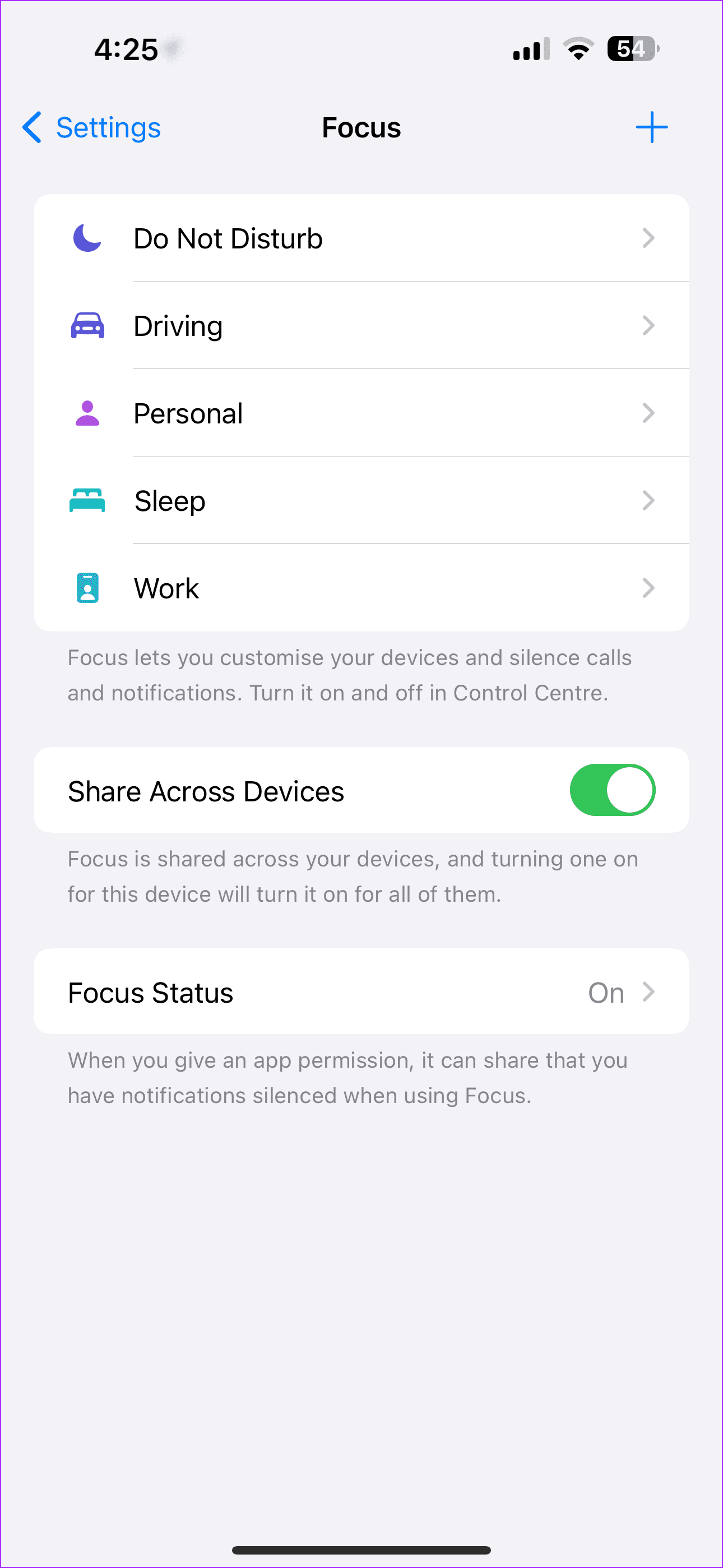
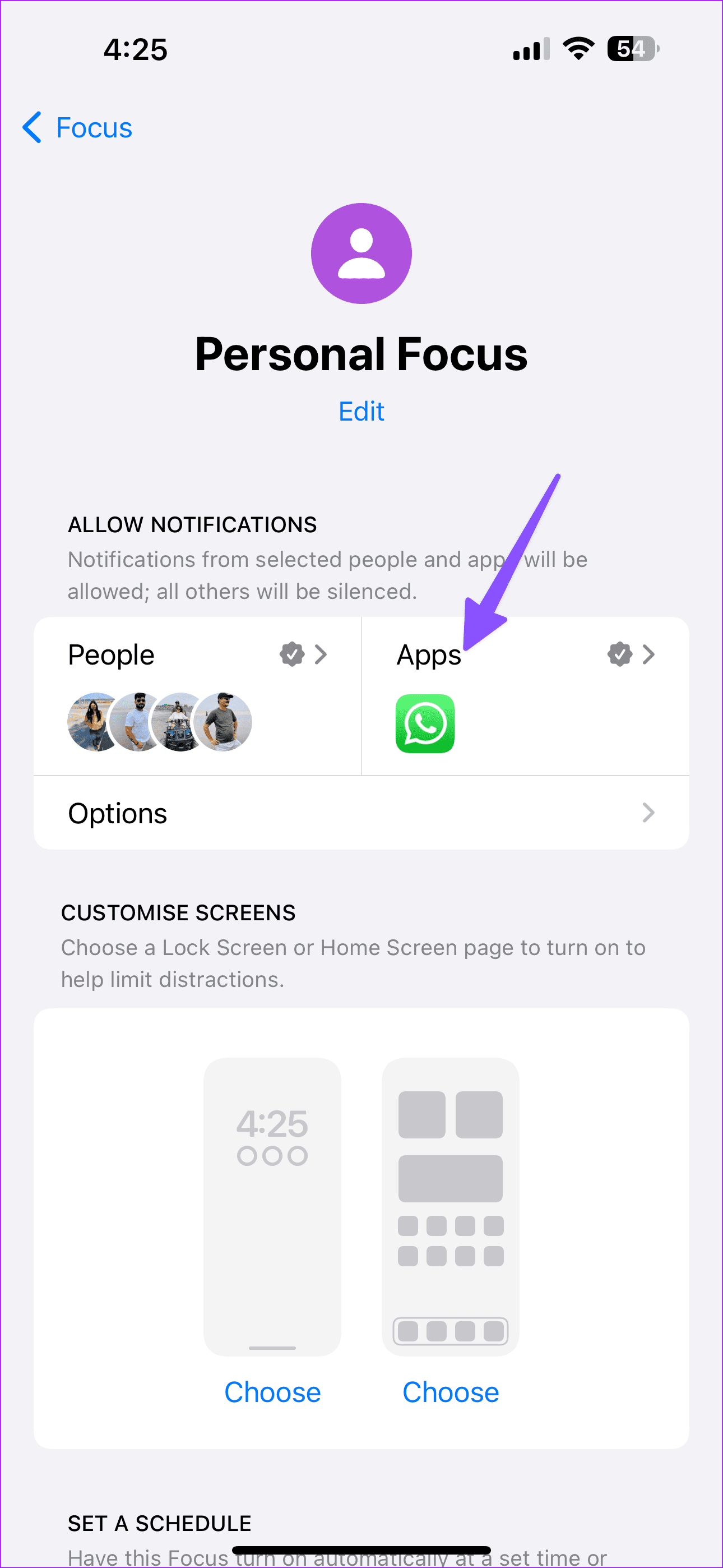
Étape 3 : Appuyez sur + et sélectionnez Messenger.
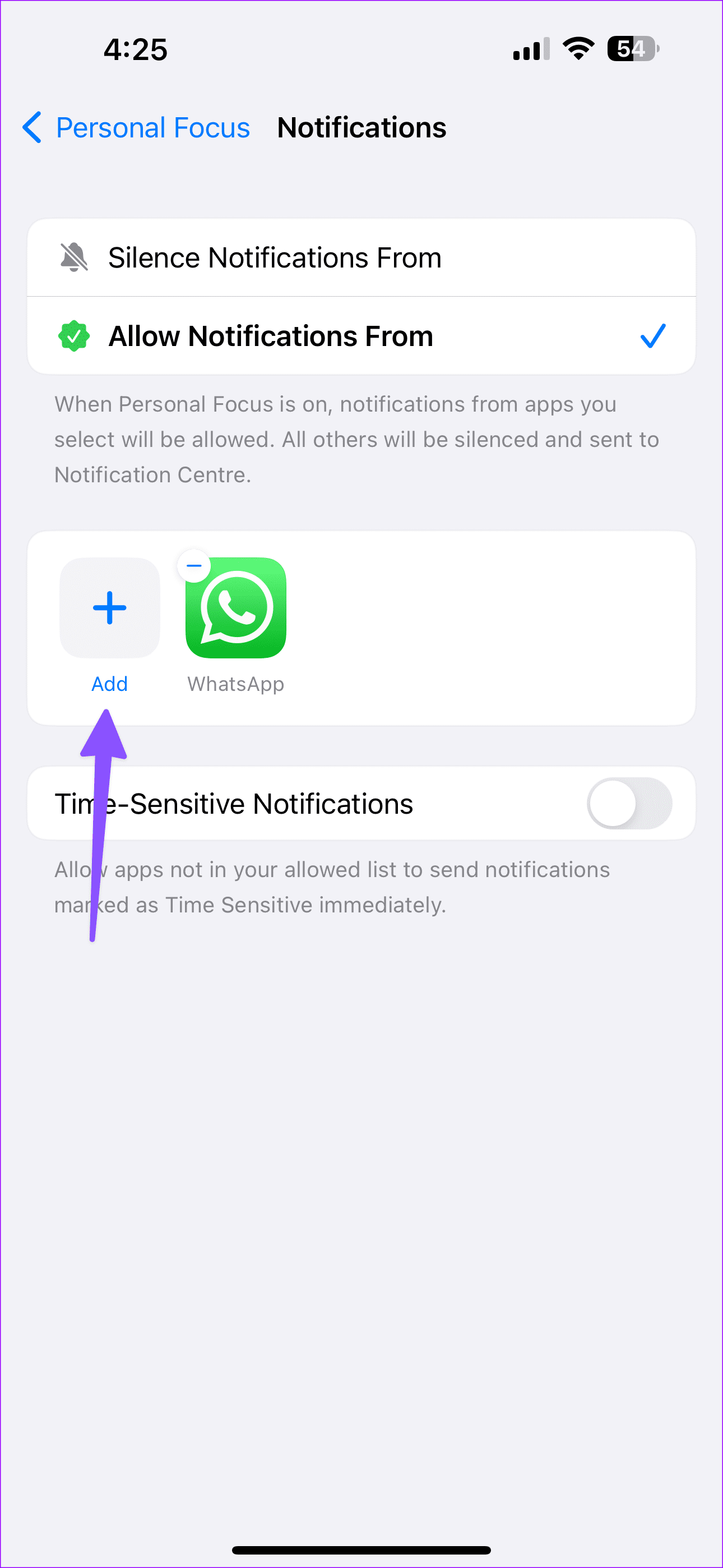
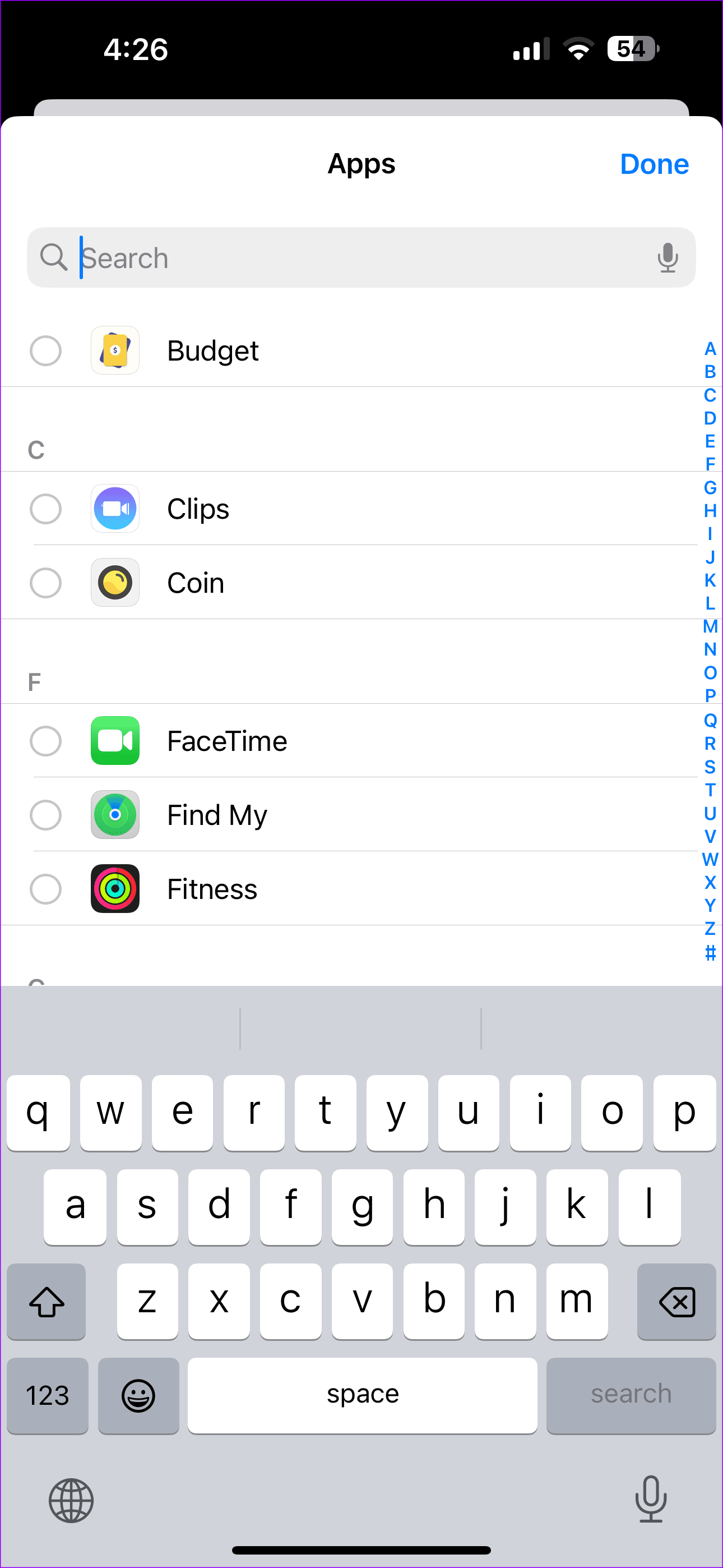
8. Désactivez le mode Ne pas déranger (Android)
Si vous recevez des notifications de messages retardées sur Messenger pour Android, assurez-vous de désactiver NPD. Vous devez faire glisser votre doigt depuis le haut et désactiver le mode NPD.
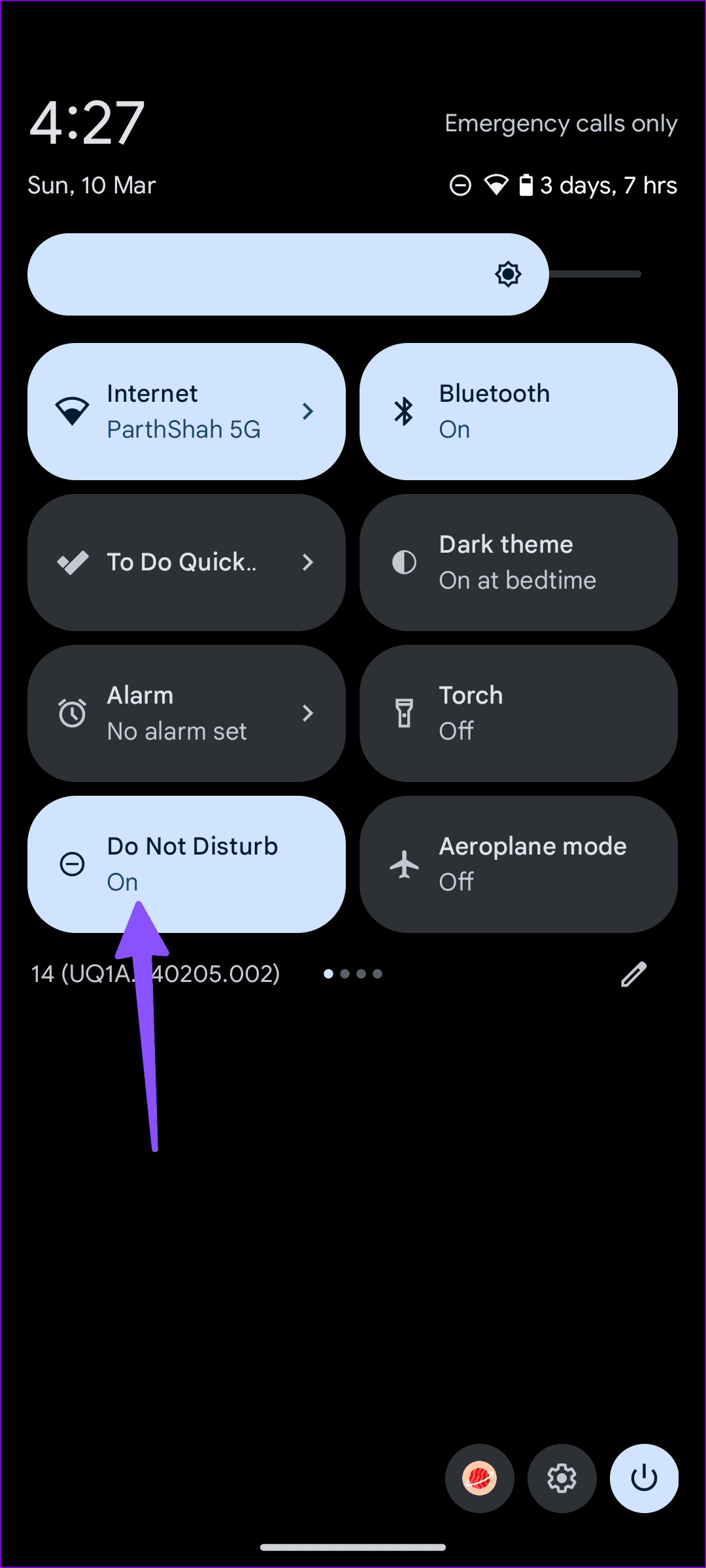
9. Désactiver l'activité de l'application en pause (Android)
Si vous n'avez pas utilisé Messenger depuis longtemps, le système Android supprime les autorisations, supprime les fichiers temporaires et arrête les notifications. Cela pourrait être la principale raison du retard dans les notifications Messenger. Vous devez désactiver l'option dans le menu d'informations.
Étape 1 : Ouvrez le menu d’informations de l’application Messenger.
Étape 2 : désactivez la bascule « Suspendre l'activité de l'application si elle n'est pas utilisée ».
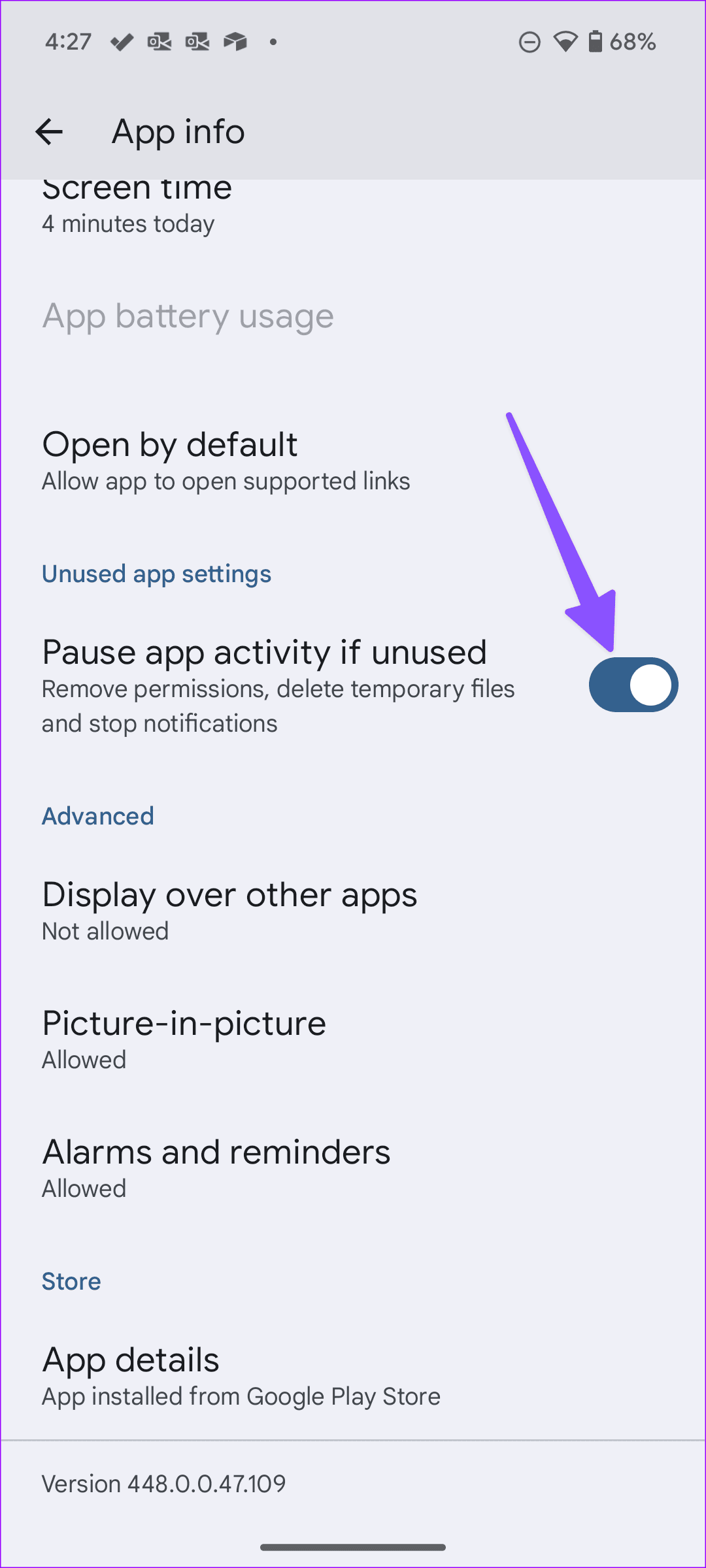
10. Réactiver les conversations Messenger
Avez-vous désactivé plusieurs fils de discussion dans Messenger ? Vous devez les réactiver pour recevoir des notifications comme d'habitude.
Étape 1 : Lancez Messenger et ouvrez une conversation pertinente.
Étape 2 : Appuyez sur le nom du contact en haut. Sélectionnez Activer le son.
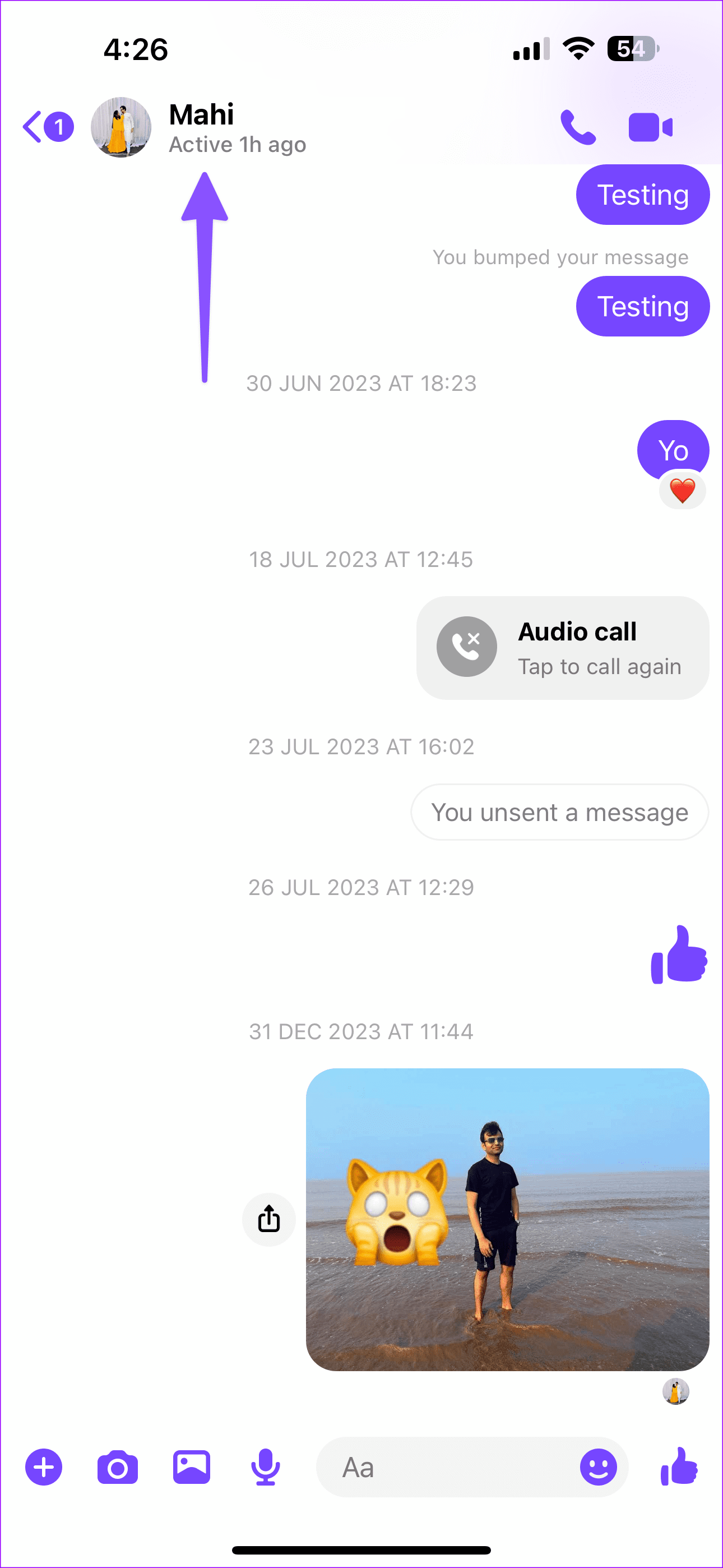
11. Désactivez le mode d'économie de données
Maintenant que vous savez comment désactiver le mode d'économie de données dans Messenger, il est temps de désactiver le mode d'économie de données à l'échelle du système sur iPhone et Android.
iPhone
Étape 1 : Lancez l'application Paramètres sur votre iPhone.
Étape 2 : Accédez au menu Données mobiles. Sélectionnez votre carte SIM principale.
Étape 3 : désactivez la bascule du mode Low Data.
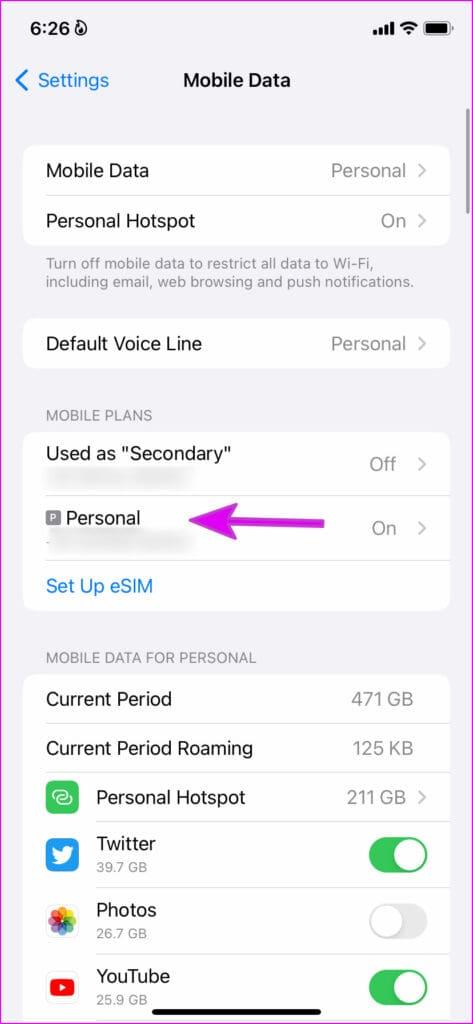
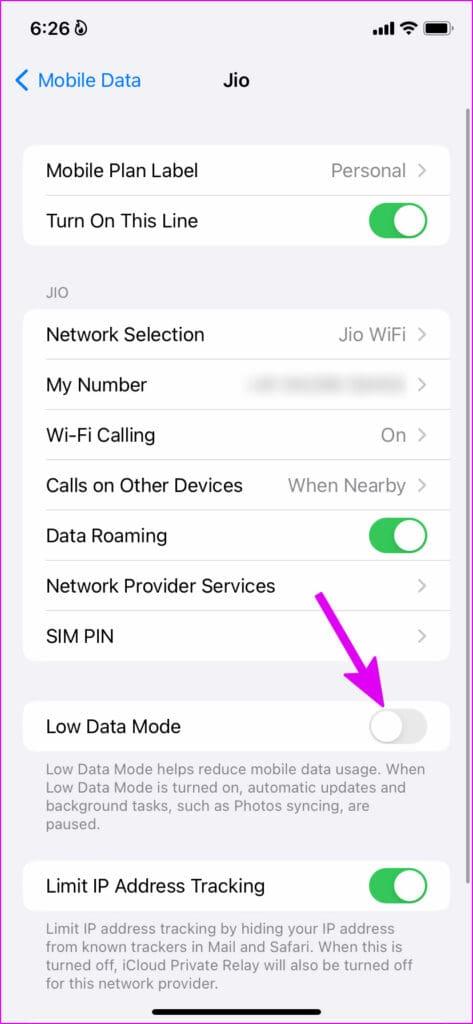
Android
Étape 1 : Ouvrez les paramètres sur votre téléphone Android.
Étape 2 : Appuyez sur Connexions ou Données mobiles – l'option de menu peut porter une étiquette différente sur votre Android.
Étape 3 : Sélectionnez Utilisation des données. Désactivez l’économiseur de données dans le menu suivant.
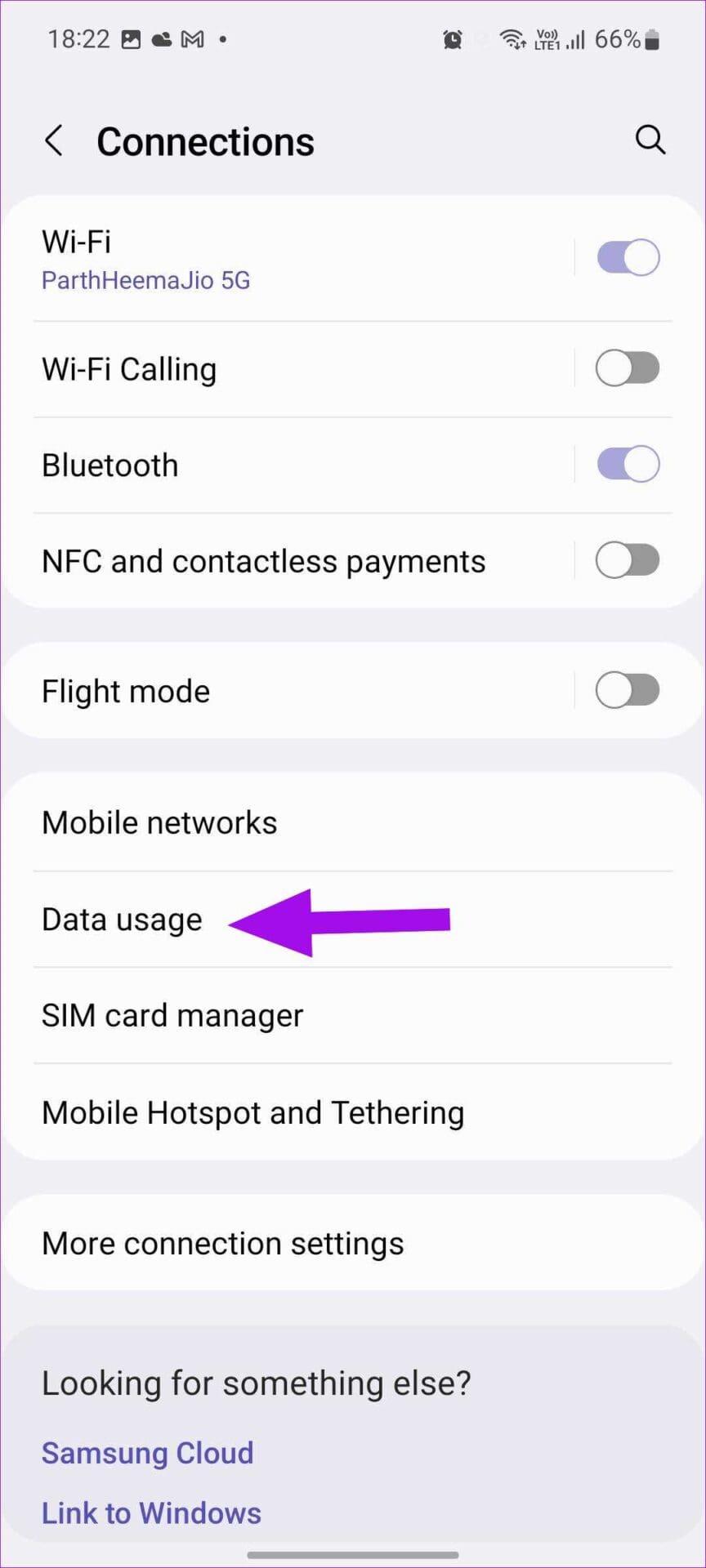
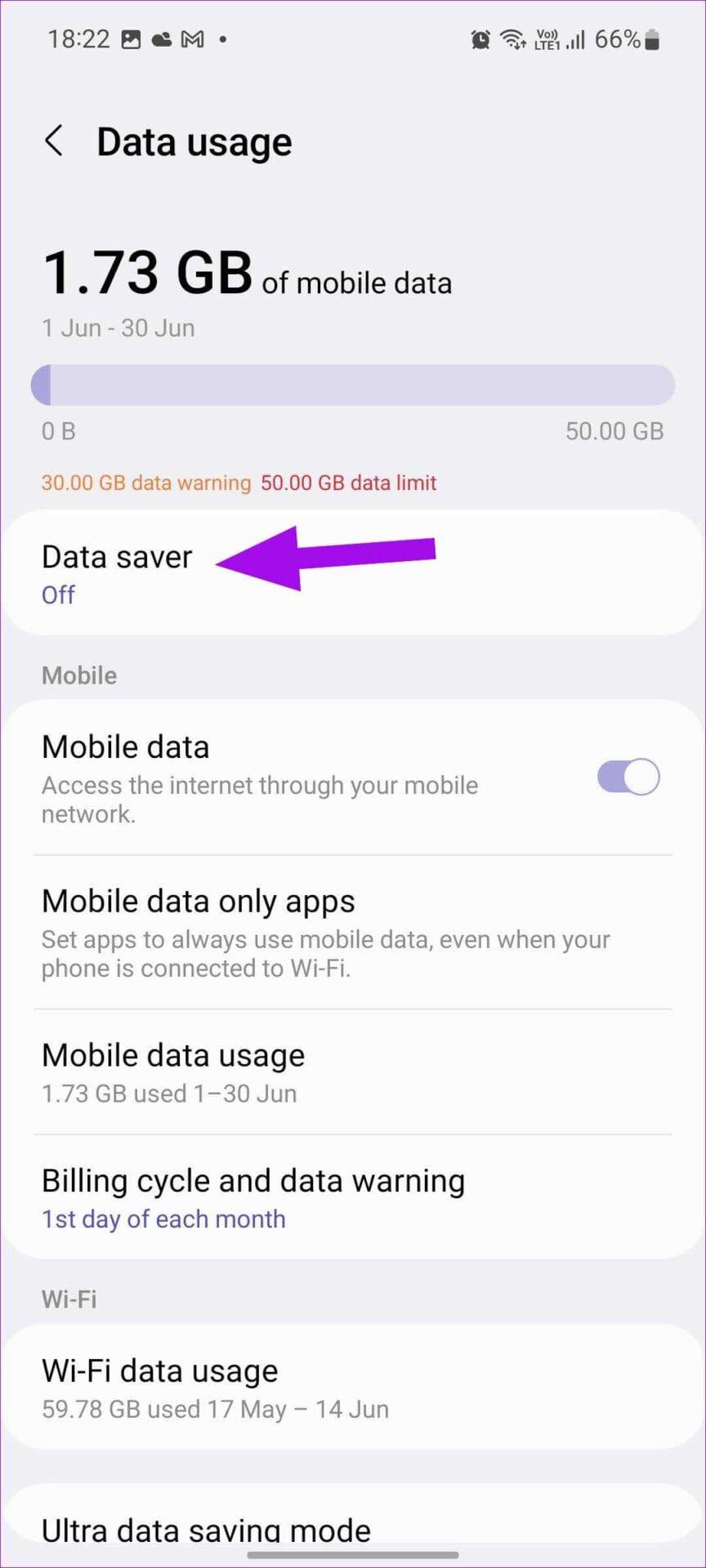
12. Mettre à jour Messenger
Si vous utilisez une version obsolète de Messenger, vous pourriez rencontrer des problèmes de bugs et de notifications retardées. Vous devrez ouvrir l'App Store ou le Google Play Store et mettre à jour Messenger vers la dernière version.
Téléchargez Facebook Messenger sur iPhone
Téléchargez Facebook Messenger sur Android
13. Réinstallez Messenger
Lorsqu'aucune des astuces ne fonctionne, il est temps de réinstaller Messenger et de tout configurer à partir de zéro. Vous devez supprimer Messenger sur votre téléphone et le télécharger à nouveau depuis le Play Store et l'App Store.
Recevez des alertes instantanées sur Messenger
Messenger n’envoyant pas de notifications à temps va à l’encontre de l’objectif premier de l’utilisation de telles applications de messagerie instantanée (messagerie instantanée). Quelle astuce vous a aidé à corriger les notifications retardées dans Messenger ? Partagez vos découvertes dans les commentaires ci-dessous.
Vous êtes confronté au problème du logiciel AMD Adrenalin qui ne fonctionne pas ou ne s
Pour corriger l
Apprenez à maîtriser le chat Zoom, une fonctionnalité essentielle pour les visioconférences, avec nos conseils et astuces.
Découvrez notre examen approfondi de l
Découvrez comment récupérer votre Instagram après avoir été désactivé en suivant nos étapes claires et simples.
Découvrez comment savoir qui a consulté votre profil Instagram avec nos solutions pratiques. Sauvegardez votre vie privée tout en restant informé !
Apprenez à créer des GIF animés facilement avec votre Galaxy S22. Découvrez les méthodes intégrées et des applications pratiques pour enrichir votre expérience.
Découvrez comment changer la devise dans Google Maps en quelques étapes simples pour mieux planifier vos finances durant votre voyage.
Microsoft Teams s
Vous obtenez l








